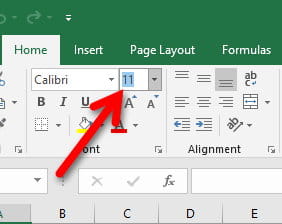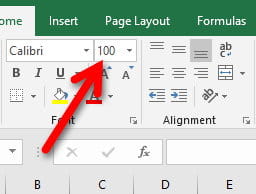Di beberapa program Microsoft Office, seperti Word, Excel, dan PowerPoint, ukuran huruf yang disediakan dalam daftar bukanlah ukuran minimal dan ukuran maksimal.
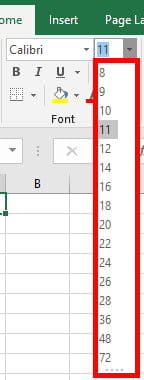
Untuk program Excel, ukuran huruf minimal adalah 1pt dan maksimal 409pt. Dengan demikian, Anda dapat membuat ukuran huruf lebih kecil dari 8pt atau lebih besar dari 72pt.

Berikut bagaimana cara melakukannya.
- Buka dokumen Excel Anda.
- Seleksi (blok) sel berisi data yang ingin Anda sesuaikan ukuran hurufnya.
- Klik satu kali kotak ukuran huruf hingga angka di dalamnya terseleksi.

- Ketikkan ukuran huruf yang diinginkan secara manual dengan tetap memperhatikan ukuran minimal dan maksimal yang dimungkinkan.

- Tekan Enter untuk menerapkannya.
Cara lain adalah dengan menekan kombinasi tombol Ctrl + Shift + P setelah menyeleksi sel. Jendela Format Cells akan terbuka langsung ke bagian untuk mengatur Font.
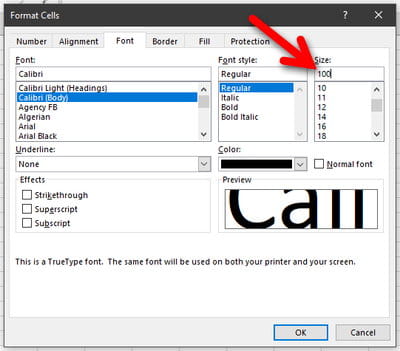
Ketikkan ukuran huruf yang diinginkan di kotak Size kemudian klik OK di bagian bawah untuk menerapkannya.
Baca Juga:
- Cara Membuat Ukuran Huruf Lebih Besar dari 96 di PowerPoint
- Ukuran Font Minimal dan Maksimal di Microsoft Office
- Cara Membuat Ukuran Huruf Lebih Besar dari 72 di Word
- Cara Ubah Ukuran Huruf Pesan di Telegram
- Cara Mengubah Ukuran Huruf di Instagram
- Cara Atur Jenis dan Ukuran Huruf Default di Microsoft Word
- Cara Ubah Unit Pengukuran di Word, Excel, dan PowerPoint